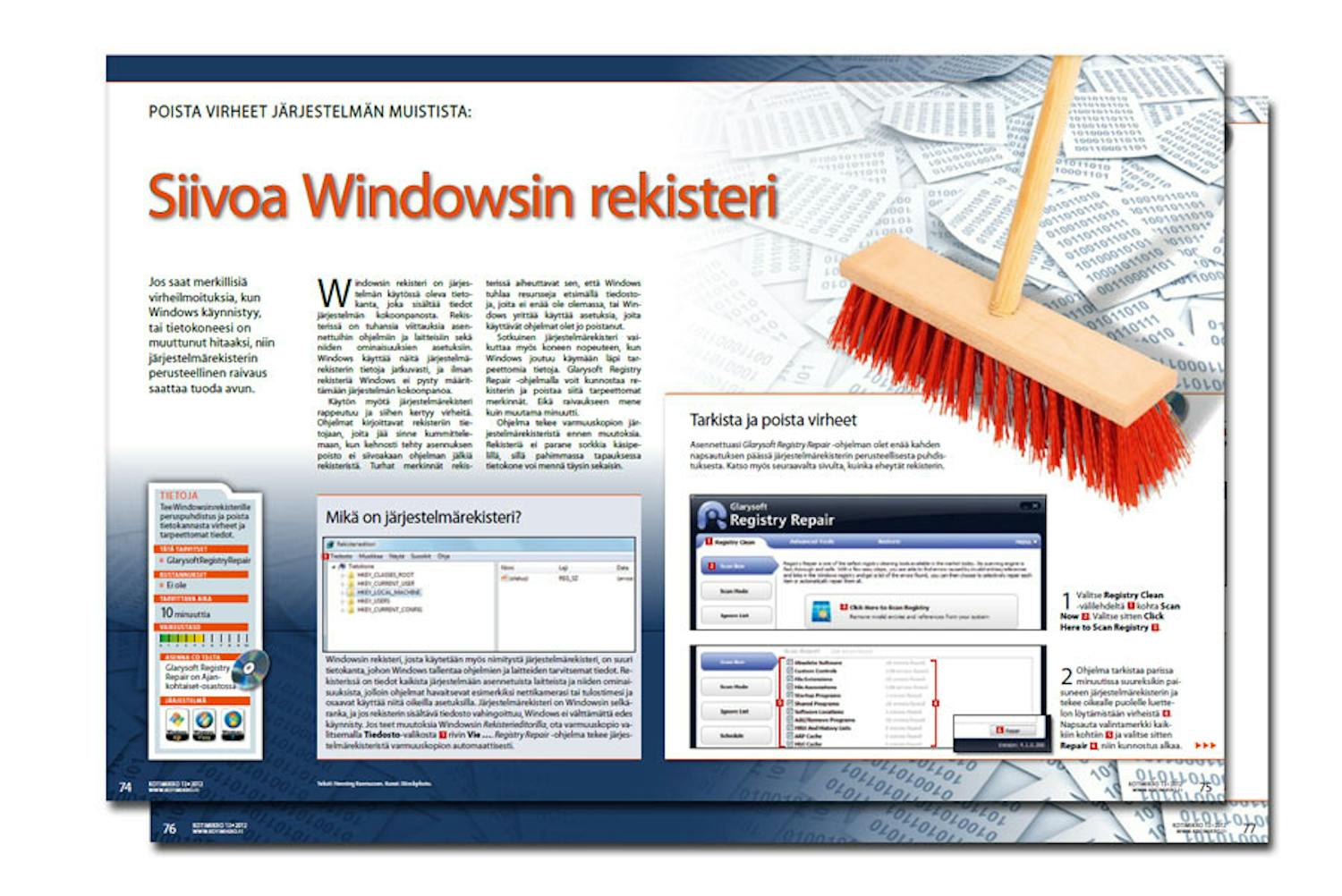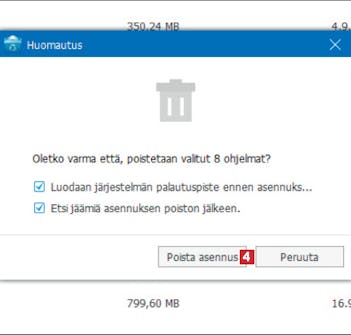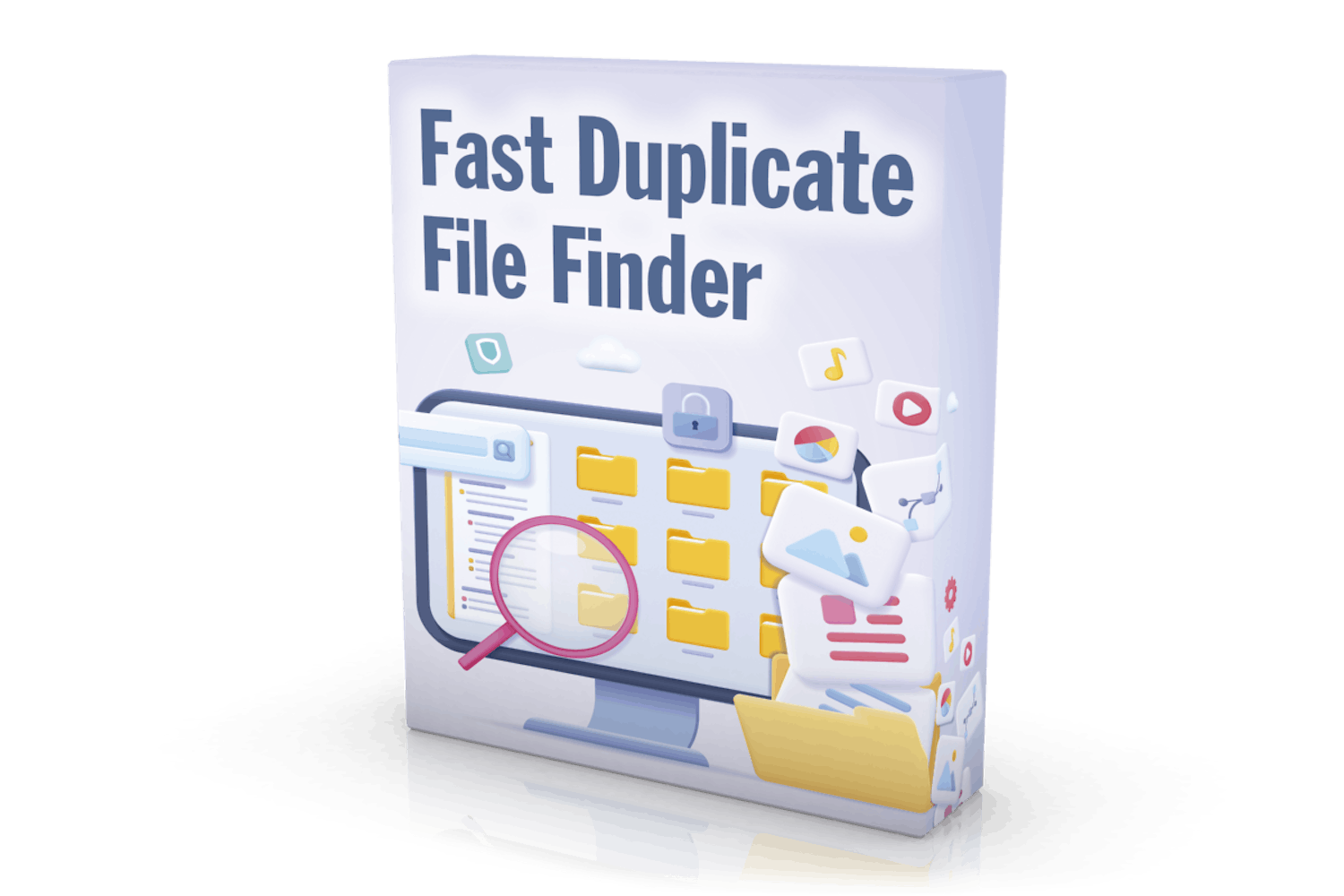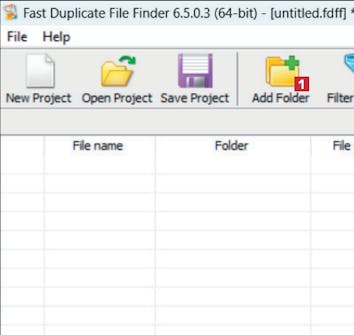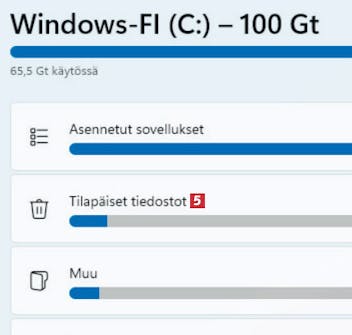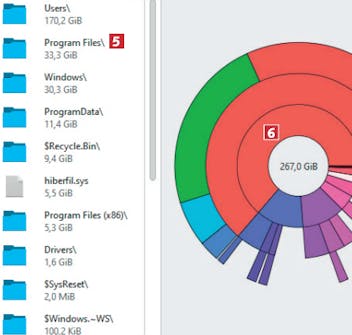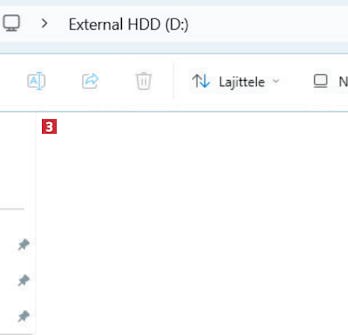1: Siivoa ohjelmia
Lataa ohjelma Wise Program Uninstaller, ja sitten pääset alkuun alla olevan perusteellisen oppaan avulla. Voit ladata testatun ja viruksettoman version suoraan verkkosivuiltamme alla olevasta linkistä:
Poista ohjelmat, joita et käytä
Onko tietokoneellasi on ohjelmia, joita et koskaan käytä? Ne kannattaa poistaa heti. Se käy helposti Wise Program Uninstaller -ohjelmalla.
Lataa Wise Program Uninstaller verkkosivuiltamme ja asenna se. Kohdasta Viimeksi käytetty 1 näet ajankohdan, jolloin tiettyä ohjelmaa on viimeksi käytetty.
Merkitse poistettavat ohjelmat napsauttamalla ruutua niiden vasemmalta puolelta 2. Voit halutessasi valita useita ohjelmia kerralla.
Napsauta oikeasta yläkulmasta painiketta Poista Ohjelma 3 , kun olet valinnut ensin kaikki koneesta poistettavat ohjelmat.
Napsauta painiketta Yes 5, ja seuraa jokaisen kohdassa 2 valitsemasi ohjelman poisto-ohjeita. Ne käynnistyvät automaattisesti.
Estä ohjelmien käynnistys Windows 10:n mukana
Tietokoneen mukana automaattisesti käynnistyvät ohjelmat voivat hidastaa tietokoneen toimintaa ja Windowsin käynnistymistä. Estä automaattinen käynnistys Windows 10:n Tehtävienhallinnasta.
Avaa ensin Windows 10:n Tehtävienhallinta painamalla näppäimiä Ctrl + Vaihto + Escape. Napsauta kohtaa Käynnistys 1, kun luettelo on auennut silmäiltäväksi.
Näet luettelon tietokoneen ohjelmista. Ohjelmat, joiden kohdalla Tila-sarakkeessa on teksti Käytössä 2, käynnistyvät automaattisesti tietokoneen mukana. Seuraavasta Käynnistyssovellus 3 -sarakkeesta näet, kuinka suuri vaikutus ohjelmalla on Windowsin käynnistymiseen.
Estä ohjelmien automaattikäynnistys Windows 11:ssä
Windows 11:ssä automaattinen käynnistys järjestelmän mukana estetään samalla tavalla kuin Windows 10:ssä, mutta valikot näyttävät hieman erilaisilta.
Aloita avaamalla Windows 11:n tehtävienhallinta painamalla näppäimistöltä näppäimiä Ctrl + Vaihto + Escape. Valitse vasemmasta reunasta kategoria Käynnistyssovellukset 1.
2: Poista turhat tiedostot
Lataa ohjelma , ja sitten pääset alkuun alla olevan perusteellisen oppaan avulla. Voit ladata testatun ja viruksettoman version suoraan verkkosivuiltamme alla olevasta linkistä:
Paikanna ja poista turhat kaksoiskappaleet
Tietokoneelle kerääntyy helposti moneen kertaan tallennettuja kopioita samasta tiedostosta. Fast Duplicate File Finderilla löydät kaksoiskappaleet vaivatta ja voit poistaa tarpeettomat kopiot hetkessä.
Lataa ensin Fast Duplicate File Finder kotisivuiltamme ja asenna se. Avaa ohjelma ja napsauta kohtaa Add Folder 1.
Tarkista koko tietokoneesi kaksoiskappaleiden varalta valitsemalla aseman C: 2. Napsauta sitten OK-painiketta 3. Voit tarkastaa yksittäisen kansion valitsemalla vain sen.
Napsauta ikkunan yläreunassa Start Scan -painiketta 4, kun olet ensin valinnut kansion tai levyaseman, jonka haluat tarkastaa.
Tällainen ikkuna avautuu. Tarkistus alkaa napsauttamalla painiketta OK 5. Tämä voi viedä jonkin aikaa, jos olet valinnut kokonaisen levyaseman, kuten tässä esimerkissä.
Luettelo aukeaa. Samanväriset tiedostot ovat identtisiä 6, ja kopiot on merkitty vasemmalle. Napsautta tiedostoa, niin voit tarkastella sitä ohjelman alareunassa.
Poista Windowsin väliaikaistiedostot
Voit helposti poistaa tietokoneessa lojuvat väliaikaiset tiedostot Windowsin omalla työkalulla. Tässä näytämme, miten se tehdään Windows 11:ssä, mutta menetelmä on täsmälleen sama myös Windows 10:ssä.
Aloita napsauttamalla Windowsin käynnistyspainiketta 1 hiiren kakkospainikkeella. Valitse avautuvasta valikosta kohta Asetukset 2.
Valitse järjestelmäasetuksista kohta Tallennustila 4. Sitten Windows alkaa analysoida tallennustilan nykyistä tilannetta.
Näet nyt, mitä väliaikaisia tiedostoja voit poistaa. Merkitse kaikki kohdat paitsi Ladatut tiedostot 6.
1: Siirrä suuret tiedostot
Lataa ensin Filelight, jotta pääset alkuun alla olevan perusteellisen suomenkielisen oppaan avulla. Voit ladata sen testatun ja taatusti viruksettoman version suoraan verkkosivuiltamme alla olevasta linkistä:
Paikanna suurimmat tiedostot
Löydät Filelight-ohjelmalla suurimmat tiedostot niin, ettei kaikkia tietokoneesi kansioita tarvitsee käydä läpi.
Aloita lataamalla Filelight kotisivuiltamme ja asentamalla ohjelma. Käynnistä Filelight ja napsauta kohtaa Tutki kansio 1.
Valitse Tämä tietokone 2 ja seuraavaksi asema C: 3. Napsauta ikkunan alalaidasta painiketta Valitse kansio 4. Ohjelma käy nyt läpi koko C-aseman.
Vasemmassa reunassa on luettelo kansioista 5 ja oikealla kuvaaja kovalevyn tallennustilasta. Napsauta sisintä punaista sektoria 6 päästäksesi käsiksi suurimpiin tiedostoihin.
Vasemmalla ovat nyt tietokoneen eniten tilaa vievät kansiot. Napsauta niistä ylintä 8, joka on tässä tapauksessa Lataukset-kansio.
Napsauta hiiren kakkospainikkeella eniten tilaa vievää tiedostoa tai alakansiota 9 . Valitse sitten vaihtoehto Avaa 10.
Tallenna suuret tiedostot ulkoiselle kovalevylle
Voit vapauttaa tilaa siirtämällä tietokoneen suurimmat tiedostot toiselle laitteelle. Suosittelemme siihen ulkoista kiintolevyä, sillä ne ovat luotettavampia kuin usb-tikut. Tiedostojen siirtäminen Windowsista kiintolevylle tapahtuu samoin Windows 10:ssä ja 11:ssä.
Kytke ensin tyhjä kiintolevy tietokoneeseen. Avaa Resurssienhallinta ja etsi kansio, jonka haluat siirtää ulkoiselle levylle. Napsauta kansiota 1 ja paina näppäimiä Ctrl + C.
Napsauta seuraavaksi Resurssienhallinnassa koneeseen kytkettyä kiintolevyä 2. Se on yleensä samassa paikassa muiden asemien kanssa kohdan Tämä tietokone alla.
Ulkoinen kovalevy on nyt auki. Napsauta tyhjää ikkunaa 3 ja paina sitten näppäimistöltä näppäimiä Ctrl + V liittääksesi tiedoston, jonka kopioit kohdassa 1.